
Jij en je gezinsleden hebben waarschijnlijk verschillende iTunes-accounts voor je app- en muziekaankopen, maar er is geen reden om meerdere keren voor dezelfde apps te betalen.
Apple introduceerde vorig jaar haar Family Sharing-functie met iOS 8. iOS 8 is hier: 10 redenen om het meteen te installeren iOS 8 is er: 10 redenen om het meteen te installeren Als je een iPhone, iPad of iPod Touch bezit, dan ben je ' Ik wil het zo snel mogelijk upgraden naar iOS 8. Dit is waarom. Meer informatie Met de belangrijkste functie kunt u aankopen inclusief apps en nummers delen, toegang krijgen tot een gedeelde familiesagenda, uw locaties delen en meer.
U kunt zelfs op individuele basis aankoopaanvragen van jongere familieleden goedkeuren of weigeren. Geïntrigeerd? Ga als volgt te werk om het in te stellen.
Wat is Family Sharing?
Met de Family Sharing-functie van Apple kunnen gezinnen van maximaal zes mensen gekochte apps, boeken en liedjes delen. Family Sharing werkt in de iTunes Store, de iOS App Store en de Mac App Store, zodat u inhoud op al uw apparaten kunt delen. De enige vangst is dat je iOS-apparaten op zijn minst iOS 8 moeten draaien en dat je Mac-laptops en -computers OS X Yosemite moeten draaien (of beter nog, upgrade naar El Capitan OS X El Capitan is here! Upgrade voor een soepeler Mac-ervaring OS X El Capitan is here! Upgrade voor een vloeiendere Mac Ervaar Mac OS X El Capitan is een subtiele release: de grootste veranderingen zijn niet zichtbaar - maar je zult ze waarschijnlijk toch opmerken.
Met Family Sharing hoeft u uw wachtwoorden niet met elkaar te delen, maar moet u één creditcard gebruiken voor alle apparaten, met de mogelijkheid om aankopen op de apparaten van uw kinderen goed te keuren.
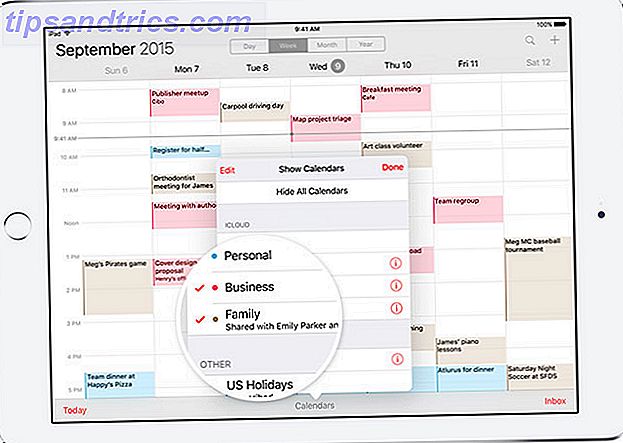
Hoewel Family Sharing technisch kan worden uitgebreid naar iedereen met een Apple ID, wil je selectief zijn wie je toevoegt aan je plan. Iedereen die is toegevoegd, koopt hun apps, nummers en al het andere met behulp van de creditcard die wordt gebruikt door de persoon die het Family Sharing-plan instelt. Family Sharing geeft andere gebruikers mogelijk ook toegang tot uw locatie en de mogelijkheid om uw apparaten te wissen.
Er zijn ook andere beperkingen waarmee u rekening moet houden bij het instellen van Family Sharing. U kunt maar op één familie tegelijkertijd deelnemen en kunt slechts één keer per jaar van gezinsgroep wisselen.
Hoe het op te zetten
Eén persoon, beter bekend als de organisator, moet Family Sharing instellen en kan vervolgens maximaal vijf extra Apple ID's toevoegen aan het plan. Die persoon is ook verantwoordelijk voor de betalingen door alle gezinsleden, met behulp van een enkele betaalkaart. Alle andere gebruikers hoeven alleen de uitnodiging van de organisator op hun iOS-apparaat te accepteren.
Op een iOS-apparaat:
Ga naar Instellingen> iCloud> Gezinsdeling instellen om gebruikers toe te voegen als de organisator. Van daaruit kunt u gebruikers toevoegen door hun Apple ID's in te voeren of nieuwe Apple-accounts voor uw kinderen te maken.

Op een Mac:
Als de organisator, ga naar Systeemvoorkeuren> iCloud en klik op Familie instellen naast uw accountgegevens in het vak dat wordt weergegeven. U kunt nu leden toevoegen met behulp van hun Apple ID's, of nieuwe maken voor jongeren.

Er zijn vier soorten accounts in Family Sharing. De organisator stelt Family Sharing in en is de enige die nieuwe leden kan toevoegen. Nieuwe leden worden toegevoegd als volwassenen of kinderen. De organisator kan de ouder- of voogdstatus van andere volwassenen geven, wat betekent dat ze aankopen op kinderaccounts kunnen goedkeuren.
Niet-bewakende volwassen accounts kunnen kopen wat ze willen (gefactureerd aan die ene kaart), maar kunnen aankopen op kinderaccounts niet goedkeuren. Ten slotte kunnen er vanuit de Family Sharing-instelling onderliggende accounts worden aangemaakt. Bij dit soort accounts moeten alle downloads en aankopen worden goedgekeurd door de organisator of andere ouder- en voogdaccounts.
Hoe kinderaccounts te maken
Om een kinderaccount in te stellen, gaat u naar Instellingen> iCloud> Familie> Familielid toevoegen ... en in plaats van een e-mailadres in te voeren, tikt u op Een Apple ID maken voor een kind .

Het eerste dat u moet doen, is de verjaardag van het kind invoeren. Deze geboortedatum wordt gebruikt om te bepalen tot welke apps en services ze toegang hebben. Ouders moeten instemmen met de openbaarmaking van een ouderlijke privacy en vervolgens de beveiligingscode invoeren op de creditcard die is gekoppeld aan het Apple-account.
U voert dan de naam van het kind in en kiest een iCloud-e-mailadres voor zijn account. Het e-mailadres kan niet worden gewijzigd nadat het account is gemaakt. Voer een Apple ID-wachtwoord in en kies drie vragen en antwoorden voor accountverificatie. Accountverificatie-e-mails gaan naar het e-mailadres dat is gekoppeld aan de Organisator. De volgende stap is bepalen of u alle aankopen in het onderliggende account wilt goedkeuren en of u de locatie van uw kind wilt delen met alle mensen in het plan voor gezinsdeling.

Kinderen jonger dan 13 jaar kunnen niet worden verwijderd uit uw Family Sharing-lijst, maar u kunt de functie 'Vragen om te kopen' in- en uitschakelen.
Wat kan je delen?
Hoewel de meeste aankopen met uw gezinsleden kunnen worden gedeeld door ze aan uw plan toe te voegen, zijn er enkele dingen die u moet onthouden.
Apps, boeken en liedjes
Nadat u Family Sharing hebt ingesteld, zijn apps, boeken en nummers beschikbaar voor andere gebruikers in het Family Sharing-abonnement. Dit omvat eerder gekochte artikelen. Als u deze inhoud wilt vinden, gaat u naar het tabblad Aangeschaft in de iOS- of Mac-app stores.
Op uw mobiele apparaten of op uw bureaublad, in iTunes of de Mac App Store, kunt u gekochte items filteren op afzonderlijke leden. Niet alle apps kunnen worden gedeeld (zoals we later zullen zien), dus als je het niet in de lijst ziet, moet je het misschien opnieuw betalen.

U kunt er ook voor kiezen om bepaalde aankopen privé te houden door afzonderlijke items te verbergen. Zes leden van een Family Sharing-abonnement kunnen ook een Apple Music-abonnement delen.
Kalenders en herinneringen
Wanneer Family Sharing is ingesteld, stelt het ook automatisch een gezinsagenda en een herinneringenlijst in voor alle leden van het plan. Deze agenda wordt weergegeven in de lijst met iCloud-agenda's op uw iOS-apparaten en de Mac Agenda-app. Alle leden kunnen afspraken in de kalender toevoegen of bewerken.

locaties
U kunt ervoor kiezen om uw locatie te delen (of niet) wanneer Family Sharing is ingesteld. De standaardinstelling, wanneer Family Sharing voor het eerst wordt ingesteld, is dat uw locatie wordt gedeeld met familieleden. Als u deze instelling wilt wijzigen, gaat u naar Instellingen> iCloud> Mijn locatie delen .
Van daaruit kunt u stoppen met het delen van uw locatie helemaal, kiezen welk apparaat u wilt gebruiken om uw locatie te delen, en u kunt ook individueel kiezen om te stoppen met het delen van uw locatie met specifieke leden van de familie.

De apparaten van elke persoon, offline en online, kunnen in de lijst worden bekeken. Om iemands locatie te bekijken, moet je de Zoek mijn vrienden of Zoek mijn iPhone-apps starten (beide gratis).

Je moet selectief zijn naar wie je toegang verleent als ze toegang krijgen tot alle Find My iPhone-functies, inclusief de mogelijkheid om de verloren modus in te schakelen en je apparaten te wissen.
foto's
Net als bij de agenda's en herinneringen, wordt bij het instellen van Family Sharing automatisch een gedeeld fotoalbum gemaakt. Om toegang tot dit album te krijgen, start je je foto-app, ga je naar het tabblad Gedeeld en je zult zien dat een nieuw album genaamd 'Familie' is gemaakt. U kunt hier foto's toevoegen en bekijken die door anderen zijn toegevoegd.
Wat kan je niet delen?
Helaas worden in-app-aankopen opgenomen in gedeelde items voor Gezamenlijk delen. Andere items die u niet kunt downloaden of openen, zijn onder andere nummers die buiten de iTunes Store zijn toegevoegd, abonnementen op tijdschriften en kranten, items die niet meer beschikbaar zijn via de App Store of items die uw gezinsleden hebben verborgen.

Let op: niet alle apps kunnen worden gedeeld . Als u erachter wilt komen voordat u een app koopt of download, zoekt u deze in de app store en scrolt u naar details, waar u kunt zien of deze beschikbaar is via het delen van families. MakeUseOf's eigen iPhone-app Lees MakeUseOf op je iPhone met onze gloednieuwe app en win een iPhone 6s (bijgewerkt) Lees MakeUseOf op je iPhone met onze gloednieuwe app en win een iPhone 6s (geüpdatet) De iPhone-app van MakeUseOf is er en daarmee u kunt bladeren, chatten en uw favoriete artikelen opslaan, allemaal vanuit het comfort van een native smartphone-app. Meer lezen is bijvoorbeeld beschikbaar via Family Sharing.
Sharing is Caring
Apple is niet het enige bedrijf dat heeft gedacht familieleden toegang te verlenen tot betaalde accountfuncties.
Amazon stelt je in staat Prime-verzendfuncties te delen 6 Amazon Prime-voordelen die je op dit moment zou kunnen negeren 6 Amazon Prime-voordelen die je op dit moment zou kunnen negeren Kras op het oppervlak. Amazon Prime heeft zoveel meer voordelen die mensen vergeten zijn of zich gewoon niet realiseren dat ze bestaan. Lees meer met andere leden van uw huishouden. Wachtwoordbeheer-app Met LastPass kunt u privégegevens delen met familieleden in een 'gedeelde kluis', zolang een van de gebruikers toegang heeft tot de premiumfuncties van de app. Netflix staat twee gebruikers toe om inhoud tegelijkertijd te streamen, maar als je dat aantal wilt verhogen naar vier, moet je $ 11, 99 per maand betalen, in tegenstelling tot de standaard $ 7, 99 per maand.
Gebruik je het delen van families? Zou je het gebruiken met meer dan alleen je naaste familie? Laat het ons weten in de comments.



